刚接触电脑的你,是否也曾对着键盘上的英文按键手足无措?想在 WPS 里复制一段文字,却分不清 “Ctrl” 和 “Alt” 该按哪个;切换中英文时,反复摸索 “Shift” 键的位置;甚至看到 “F1-F12” 的排列,完全不知道它们有什么用?其实,对电脑小白来说,入门的关键不是急着学 WPS、Office(Word/Excel/PPT)这些软件,而是先搞懂键盘每个按键的功能 —— 一份清晰的键盘中文注释,能帮你快速记住键位,后续不管是打字办公还是操作软件,都能少走弯路、效率翻倍。

我刚学电脑时,也曾因键盘上的英文标识犯难:“Esc” 到底是退出还是取消?“Ctrl+C” 复制时,总要低头在键盘上找半天 “C” 键,光找键位就浪费不少时间。后来我打印了一份带中文功能的键盘图,贴在电脑屏幕旁,每次用 Word 排版、Excel 做表时对照练习,一周后基本能盲按常用快捷键。现在操作办公软件,手指能下意识找到对应按键,效率比刚开始时提升了一大半。其实对新手来说,熟悉键盘就是学电脑 “一通百通” 的基础。
为什么零基础学电脑,先看懂键盘是关键?
键盘是电脑最核心的输入设备,不管你是用 WPS 写文档、Office 做表格,还是浏览网页、聊天沟通,都离不开它。很多新手觉得 “直接学软件操作就行”,但实际操作中会发现:
- 不懂键盘功能,会频繁低头找键位,既影响打字速度,又容易打断工作专注力;
- 不知道快捷键(比如 “Ctrl+S” 保存、“Ctrl+Z” 撤销),用软件时全靠鼠标点菜单,操作效率至少低一半;
- 分不清功能键作用,遇到程序卡顿,连 “强制退出”(Ctrl+Shift+Esc)都不会,很容易陷入 “卡壳” 困境。
简单来说,键盘就像电脑的 “操作手柄”,只有看懂每个按键的作用,才能熟练操控各种软件。尤其是 WPS、Office 这类办公工具,很多高效操作都依赖快捷键,提前记好键盘功能,能让软件入门过程事半功倍。
键盘中文注释大全:新手按 “功能分类” 记更简单
键盘上的按键看似密密麻麻,其实按功能可以分成 5 大类,对照中文注释记,新手也能快速掌握:
1. 主键区:日常打字 & 基础操作的核心(键盘中间最大区域)
这是最常用的区域,包含字母、数字和基础功能键,新手重点记这几个:
- 字母键(A-Z):输入英文或拼音,配合 “Shift” 键能输大写字母;
- 数字键(0-9):直接输数字,按住 “Shift” 可输键位上方的符号(比如 “1” 对应 “!”、“2” 对应 “@”);
- 空格键:键盘上最长的键,用来输入空格、分隔词语;
- Enter(回车键):确认输入(比如对话框提交)、文档换行(Word/WPS 里换行全靠它);
- Backspace(退格键):删除光标前的字符,打错字时最常用;
- Shift(上档键):左右各一个,功能相同,可切换中英文、输大写字母或符号;
- Caps Lock(大小写锁定键):按一下锁定大写(键盘指示灯亮),再按解锁,适合连续输大写英文(比如填表格时输英文名称)。
2. 功能键区:软件操作的 “快捷键帮手”(键盘最上方 F1-F12)
F1 到 F12 在不同软件里作用不同,新手先记 3 个高频场景:
- F1:几乎所有软件的 “帮助键”,遇到操作问题按它,能调出软件自带的帮助文档;
- F2:文件管理器里可重命名文件 / 文件夹,Excel 里能快速编辑单元格内容;
- F5:刷新页面(浏览器、文件夹刷新)、PPT 里按它直接开始放映;
- F12:Word/WPS 里按它,能快速调出 “另存为” 窗口,保存文件超方便。
3. 控制键区:提升效率的 “快捷键核心”(主键区右侧)
这些键是快捷键的 “灵魂”,搭配字母键能实现高效操作,新手必记:
- Ctrl(控制键):最常用的组合键,办公必备 3 个快捷键全靠它:“Ctrl+C(复制)、Ctrl+V(粘贴)、Ctrl+S(保存,防止文件丢失)”;
- Alt(交替换档键):配合字母键操作软件菜单,比如 “Alt+F4” 能关闭当前窗口,遇到程序未响应时超有用;
- Win 键(Windows 徽标键):按一下打开开始菜单,组合键也实用:“Win+D” 快速显示桌面、“Win+E” 打开文件管理器;
- Tab(制表键):文档里输制表符,表格 / 对话框里切换选项,按 “Shift+Tab” 可反向切换。
4. 编辑键区:文档 & 表格操作必备(主键区和数字小键盘之间)
主要用来控制光标和翻页,长文档、表格操作离不开:
- 方向键(↑↓←→):移动光标位置,调整文档、表格里的输入点;
- Home/End:快速定位光标 ——Home 到行首,End 到行尾,长篇文档编辑超省时间;
- Page Up/Page Down:向上 / 向下翻页,浏览长网页、长表格时常用;
- Delete(删除键):和 Backspace 区分开,它删光标后的字符,后者删光标前的。
5. 数字小键盘区:快速输数字(键盘右侧)
适合频繁输数字的场景(比如 Excel 做数据表格),按 “Num Lock” 键开启(键盘指示灯亮),按键对应数字和运算符号;关闭时,可当方向键用。
新手记键盘的 3 个实用技巧:边用边练才记得牢
不用死记硬背所有按键,用这 3 个方法,一周就能上手:
- 贴一张中文注释图:把带中文功能的键盘图打印出来,贴在电脑旁,打字、用软件时随时对照,眼熟后自然能记住;
- 从 3 个核心快捷键练起:先记住 “Ctrl+C(复制)、Ctrl+V(粘贴)、Ctrl+S(保存)”,每次用 WPS/Office 时,刻意用键盘操作,代替鼠标点菜单,形成肌肉记忆;
- 结合场景记功能:用 Word 排版时,试试 “Ctrl+B(加粗)、Ctrl+I(斜体)”;用 Excel 时,练 “Ctrl+Z(撤销)、Ctrl+Y(重做)”,在实际操作中记键位,比单独背更有效。
总结:看懂键盘,才是学电脑的 “第一步”
对零基础小白来说,学电脑就像学开车 —— 键盘是 “方向盘”,只有先熟悉它的操作,后续学 WPS、Office 等办公软件才会顺理成章。不用怕按键多,重点记住常用键的中文功能,边用边练,不出半个月就能熟练操作。
如果你刚入门电脑,或总记不住键盘快捷键,不妨先从搞懂键盘中文注释开始。把基础打牢了,不管是日常办公还是学习软件,都会感觉 “顺手” 很多,效率自然越来越高。现在就对照键盘试试吧,学电脑,从认识键盘开始!
🎀 🌸
📜 重要提示:
如有解压密码:看下载页、看下载页、看下载页。
源码工具资源类具有可复制性: 建议具有一定思考和动手能力的用户购买。
请谨慎考虑: 小白用户和缺乏思考动手能力者不建议赞助。
虚拟商品购买须知: 虚拟类商品,一经打赏赞助,不支持退款。请谅解,谢谢合作!
邻兔跃官网:lt.lintuyue.com(如有解压密码看下载页说明)。
© 版权声明
文章版权归原作者所有,本站只做转载和学习以及开发者个人原创。声明:下载本站资源即同意用户协议,本站程序仅供内部学习研究软件设计思想和原理使用,学习研究后请自觉删除,请勿传播,因未及时删除所造成的任何后果责任自负。
THE END









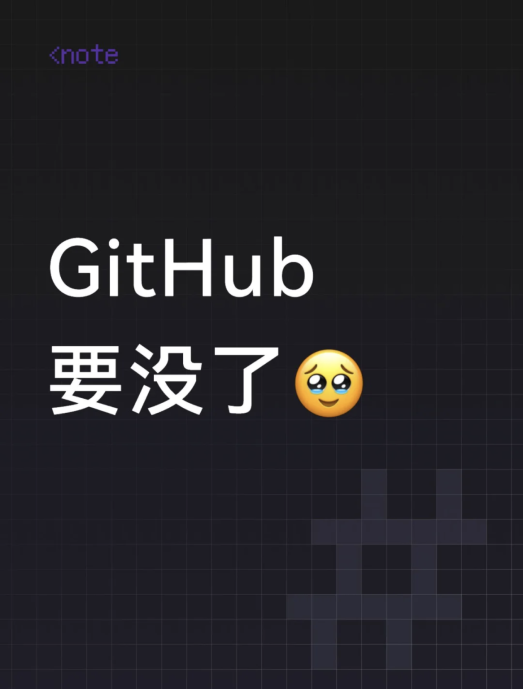

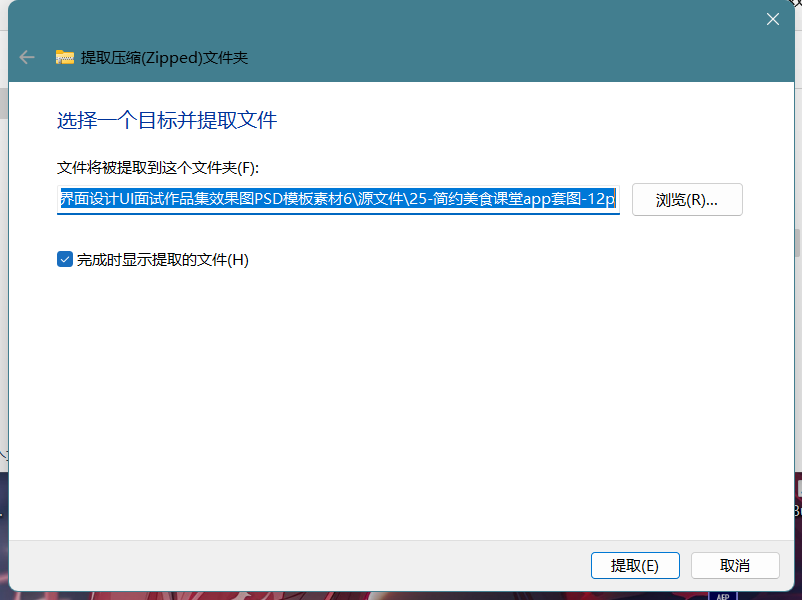
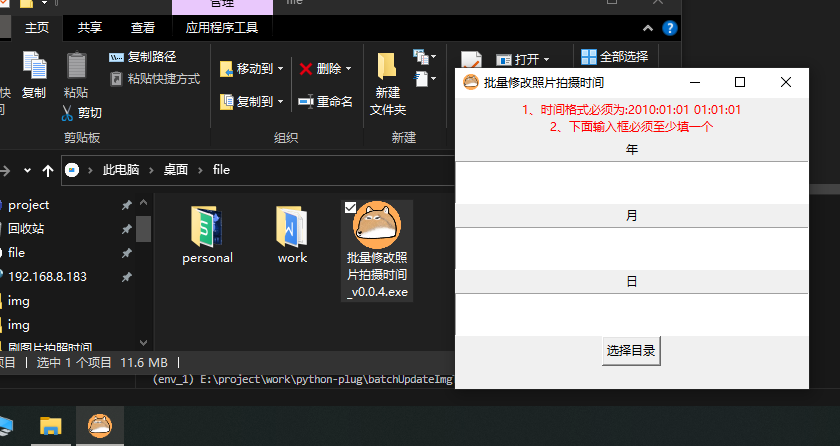

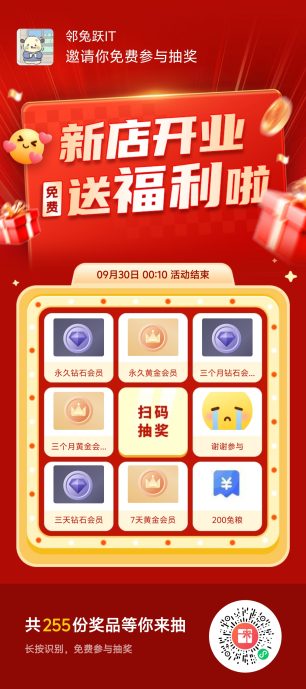

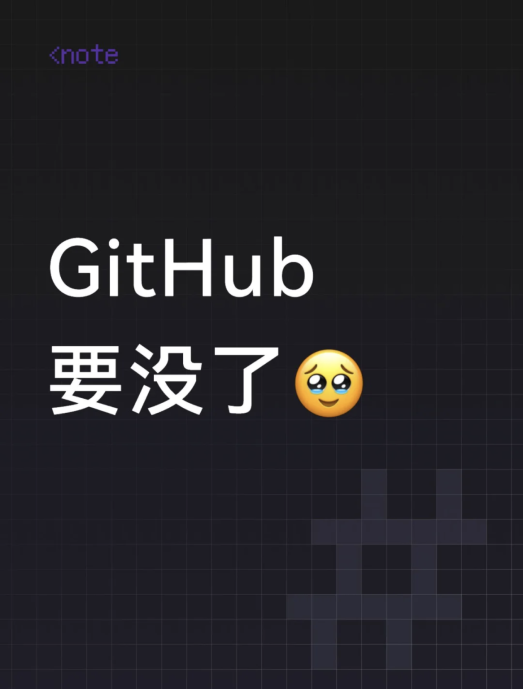







暂无评论内容